字符工具:
- 文字的快捷键是Ctrl+T,也可以在左上角直接点文字工具,框一下,这样文字就会一直在框里,或者在合成栏右键新建文字

- 在窗口左下打开标题动作安全框,可以辅助文字的位置,最外面的是安全框,所有的文字及内容都不要超出
- 段落里可以设置对对齐方式

- AE的吸管工具万物都可以吸,外面的也可以吸
- 在填充上描边,在描边上填充是有区别的(有些字体不显示描边)

- 大部分跟PS类似
字符动画:
- 效果和预设中有一个动画预设,再打开Text,里面是看不到的,所以要拖拽到图层上,但想看效果一个个去试明显缺少效率,所以可以借助其它软件(Br),安装之后在上部的动画处点击浏览预设即可看到,需要就在Br中双击,但要先选中那个图层,不需要就移除,也要选中,在动画中的移除所有的文本动画,中间像钟的那个是三维的

- 源文本可以制作效果,定格帧
- 上部可以用钢笔等工具弄路径
- 选择蒙版,可以实现沿路径运动等效果
- 左下角的合成里的动画所有都是在那做的

- 范围选择器可以规定范围,由哪到哪
- 字符偏移和字符值,点动画,有一个字符位移,如果按了大写键会出现警告,取消就好,字符位移就是会变化,比如字母就字母变化,符号就符号变化,数字就是数字变化;字符值是不一样的,各种各样的变化

- 可以调出原有的文字的动画预设,看它的设置是怎么样的,以便自己操作
图层样式(和PS类似):
- 在左边右键,找到图层样式,再点击全部显示

- 内发光、外发光、叠加……
- 但AE不是三维软件,只是看起来立体了
- 角度可以控制光源
- 如果想统一的话,可以打开全局光
钢笔工具:
- 快捷键G,或者直接在上部选择
- 直接用钢笔工具画的话会形成一个形状图层,外观带有一个五角星

- 在选中图层之后会变成蒙版工具,带有一个矩形,这个时候再去画会形成一个切割效果

- 点一下是一个点,点两下是一条线,首尾不相接是一条路径,首尾相接了就变成一个蒙版
- 点一下,点第二下不要松,会拽出来一条曲线
- 长按钢笔工具不松手,会出现隐藏选项,有一个添加顶点,是用来加点的(也可以直接点),消点选中按delete键,其它的可以看意思,用选择工具可以框选住需要框选的点
- 想选中所有的话,选择工具双击某个点,就会出现一个方框框住
- 转换顶点工具可以将圆角点变成直角点,也可以将直角点变成圆角点,但事先要不能选中
- 蒙版羽化工具,可以让边缘不那么硬

- 上方有个矩形框为使用自动曲线创建新蒙版,自动把所有的变成曲线

- 感觉路径有些影响判断的话,可以在下部点击切换蒙版形状路径可见性
- Ctri+Y可以新建一个纯色层
- T键打开透明度,S键缩放







 这篇博客介绍了Adobe After Effects(AE)中创建和编辑文字的基础操作,包括使用快捷键Ctrl+T添加文字,调整文字位置,以及利用标题动作安全框辅助对齐。此外,讲解了吸管工具的多功能性,以及填充与描边的区别。文章还详细阐述了字符动画的创建,如使用动画预设、范围选择器和图层样式,以及路径动画和蒙版工具的运用。最后提到了如何通过Br软件更高效地浏览和应用动画预设。
这篇博客介绍了Adobe After Effects(AE)中创建和编辑文字的基础操作,包括使用快捷键Ctrl+T添加文字,调整文字位置,以及利用标题动作安全框辅助对齐。此外,讲解了吸管工具的多功能性,以及填充与描边的区别。文章还详细阐述了字符动画的创建,如使用动画预设、范围选择器和图层样式,以及路径动画和蒙版工具的运用。最后提到了如何通过Br软件更高效地浏览和应用动画预设。

















 被折叠的 条评论
为什么被折叠?
被折叠的 条评论
为什么被折叠?








